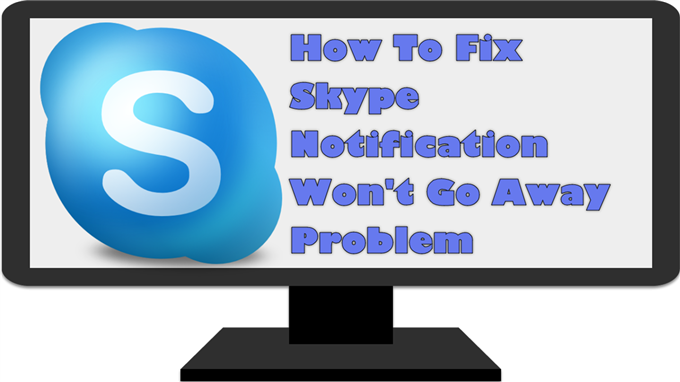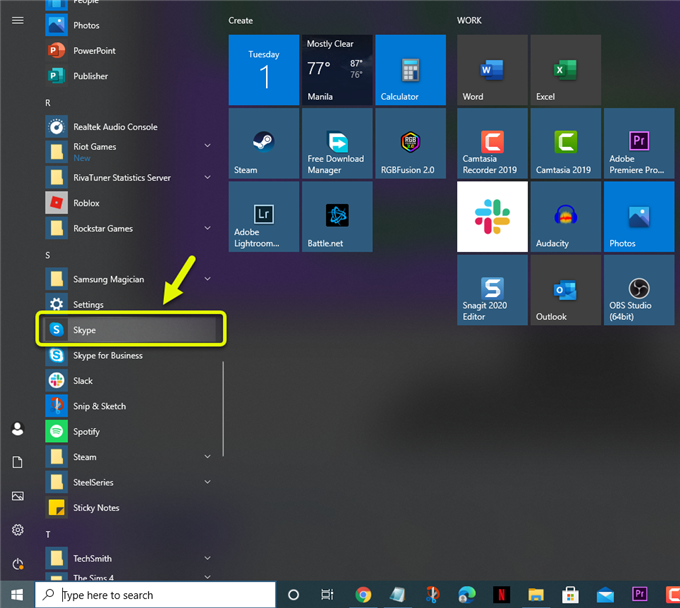Skype通知が消えない問題は通常、ソフトウェアの不具合が原因です。通常、新しい通知がなくても消えないことがある赤い通知アラートが表示されます。これを修正するには、一連のトラブルシューティング手順を実行する必要があります.
Skypeは、コンピューター、スマートフォン、タブレット、および一部のゲームデバイス間のビデオ、音声、およびテキスト通信を可能にする通信ツールです。使用とダウンロードは無料ですが、プレミアムアカウントを使用すると、固定電話や携帯電話で電話をかけることができます。ダウンロード数は10億回で、月間アクティブユーザー数は3億人です。.
メッセージを読んだ後、Skype通知が消えることはありません
Skypeのデスクトップアプリで発生する可能性のある問題の1つは、通知を取り除くことができない場合です。これはパフォーマンスに影響を与えることはありませんが、煩わしい場合があります。この問題を解決するために必要なことは次のとおりです.
最初にすべきこと:
- コンピュータを再起動してください
- 問題がないか、https://support.skype.com/en/status/のSkypeステータスページを確認してください.
- Skypeの最新バージョンに更新します。これを行う最良の方法は、ソフトウェアをアンインストールしてから、https://www.skype.com/en/get-skype/から再度ダウンロードすることです。.
方法1:Skypeからログアウトしてから再度ログインし、通知が消えないように修正します
最初に行う必要があるのは、Skypeサーバーへの接続を更新することです。これを行うには、ログアウトしてからアカウントにログインする必要があります.
必要な時間:5分.
Skypeに再ログインする
- スカイプを開いて.
これを行うには、アプリケーションの[スタート]メニューリストからアイコンをクリックします。.

- [その他]ボタンをクリックします.
これは、アプリの左上にあるアカウント名の直後にある3つの縦のドットです。.

- [サインアウト]をクリックします.
これにより、アカウントがアプリからサインアウトされます.

- いいえをクリックします.
これにより、ログアウト時にマイクやカメラなどのアプリケーション設定が忘れられます.

- Skypeにログインします.
保存されているアカウントをクリックすると、これを行うことができます.

これらの手順を実行した後、問題が引き続き発生するかどうかを確認してください.
方法2:SkypeのWebバージョンにログインして、通知が消えない問題を修正します
これは、この特定の問題に対して通常機能する1つの方法です。 Skypeデスクトップアプリからログアウトしてから、ブラウザーを使用してWebバージョンにログインする必要があります。ウェブブラウザで通知の問題が発生しない場合は、ログアウトしてからデスクトップアプリに再度ログインする必要があります.
方法3:インターネット接続を確認する
この問題は、インターネット接続の不良が原因で発生する場合があります。 Speedtest Webサイトから速度テストを実行することにより、コンピューター接続をテストできます。良好なping、ダウンロード、またはアップロードの結果が得られない場合は、これが問題の原因である可能性があります.
上記の手順を実行すると、Skype通知が消えない問題が正常に修正されます.
その他のトラブルシューティングビデオについては、androidhow YoutubeChannelにアクセスしてください.
また読む:
- Twitchプロフィール写真のアップロードエラーを修正する方法